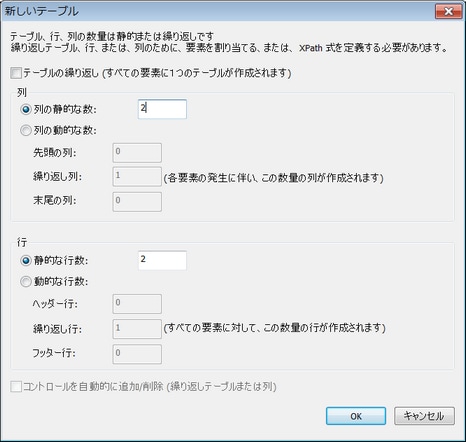テーブルコントロール をテーブル内に箇所にドロップすることによりテーブルを挿入することができます。各 テーブルコントロール に対して、テーブルが1つ作成されます。コントロールをドロップすると、 新しいテーブルダイアログが表示されます (下のスクリーンショット参照) 。テーブルの型を指定し、テーブルにヘッダー、または/およびフッターの追加を指定することができます。
テーブルの型
テーブルの型は、テーブルの作成時に指定されることができます。テーブルの作成後にテーブルの型を変更することもできます。
テーブルの型には4種類あります:
•静的テーブル: 整理された行と列でデータを表示する際に役に立ちます。新しいテーブルダイアログ内では、行と列の数を指定することができます。構造は後で変更することができます。
•繰り返しテーブル: データソース要素に関連した全ての発生が行として作成され、各行はデザイン内で作成されたとおりのテーブルにより構成されています。繰り返しテーブルは、動的な (繰り返し) 列を含むことができます(このリストの4つ目のリスト)。
•動的な行が存在するテーブル: 繰り返しテーブルと同様、データソース要素に関連した全ての発生が行として作成されます。繰り返しテーブルとの違いは、 各要素の発生は、テーブルとしてではなく行として作成されます。 動的な行を動的な (繰り返し) 列から構成することができます。
•動的な列が存在するテーブル: 2種類存在します: (i) 行が静的な箇所、および (ii) 行が動的な箇所。動的な行と動的な例は、それぞれページソースからの異なる繰り返し要素に関連しています。
テーブルの構成とプロパティ
テーブルの内部構成は、後に修正することが可能です。テーブル全体およびここの列、行、セルのためのテーブルは対応するテーブルコンポーネントを選択して、[スタイル & プロパティ] ペイン内でプロパティに割り当て指定します。
詳細に関しては、以下を参照してください: テーブルプロパティ と テーブルのコンテキストメニュー。 以下のセクションも参照してください: テーブルコントロール。
このセクション
このセクションは以下のように整理されています:
•動的な行
•動的な列